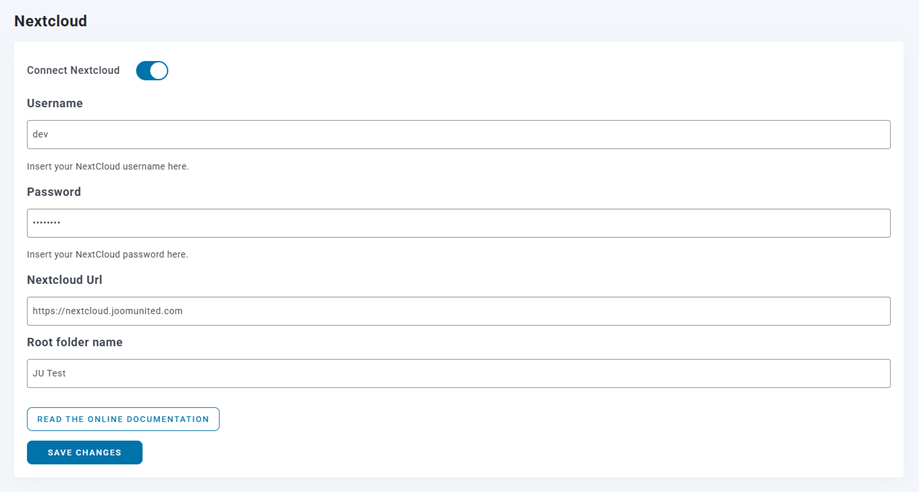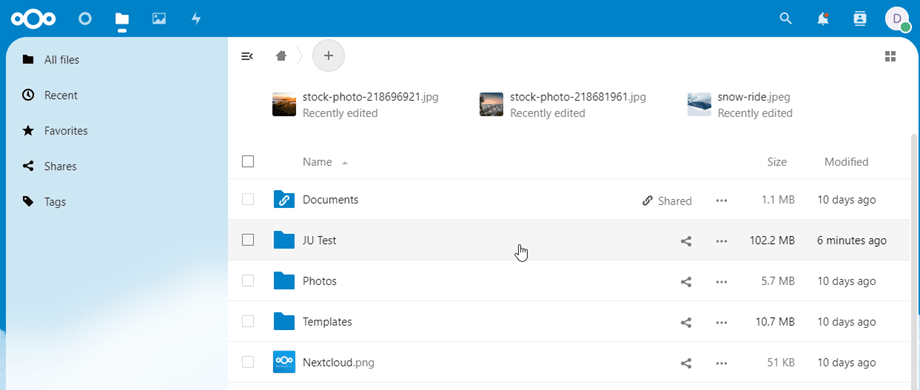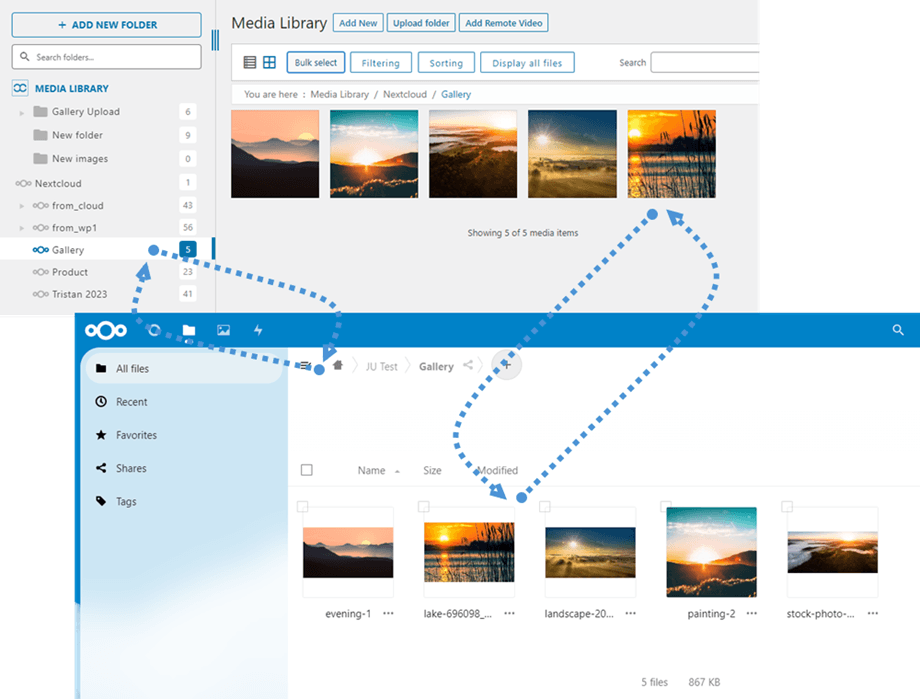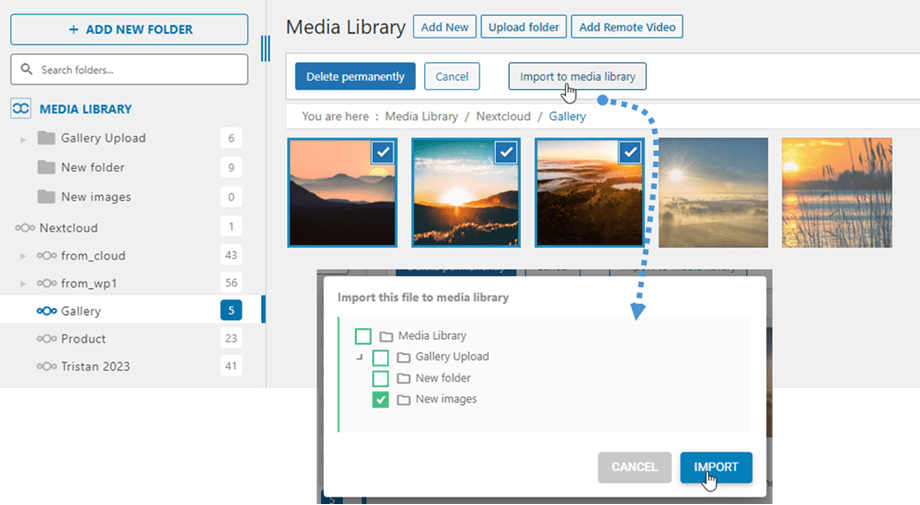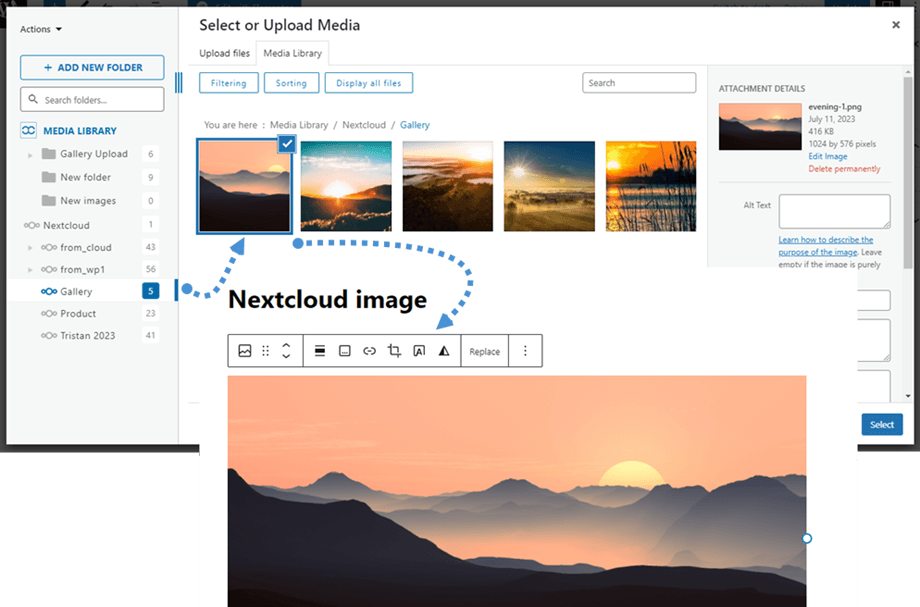Надстройка WP Media Folder : интеграция с Nextcloud
1. Войдите в Nextcloud из WP Media Folder
Чтобы использовать Nextcloud в плагине, перейдите в панель управления WordPress и выберите меню «Настройки» > WP Media Folder > «Облако и разгрузка медиа» > «Облачные коннекторы» > «Nextcloud» . Затем включите «Подключить Nextcloud» . Заполните поля формы следующим образом:
- Имя пользователя (без пробелов и специальных символов)
- пароль
- URL-адрес следующего облака
- Имя корневой папки
После этого сохраните настройки и подключение должно пройти успешно. Перейдите в Медиатеку, чтобы использовать функции Nextcloud.
2. Как это работает? Что я могу делать с Nextcloud?
Как это работает?
После того, как вы подключили WP Media Folder к NexCloud Storage, все папки и подпапки, добавленные в медиатеку Nextcloud, будут синхронизированы в корневой папке, указанной в настройках.
И наоборот, все ваши медиафайлы из этой корневой папки в Nextcloud будут синхронизированы с вашей медиатекой в Wordpress.
Каковы направления синхронизации?
Работает в обе стороны! Вы можете добавить файл из Nextcloud и увидеть его в WP Media Folderили добавить файл в WP Media Folder и увидеть его в Nextcloud. Это также означает, что вы можете управлять файлами WordPress со своего рабочего стола с помощью программного обеспечения для синхронизации Nextcloud. Это безумие - мы знаем! ☺
Интеграция WP Media Folder с Nextcloud позволяет вам выполнять 2 типа действий с вашими медиафайлами:
Первый вариант — импортировать носитель Nextcloud в WP Media Folder (выбор папки для импорта).
Второй вариант — встроить медиафайл Nextcloud напрямую в ваш контент. В этом случае медиафайл будет загружаться из Nextcloud, а не с вашего сервера.